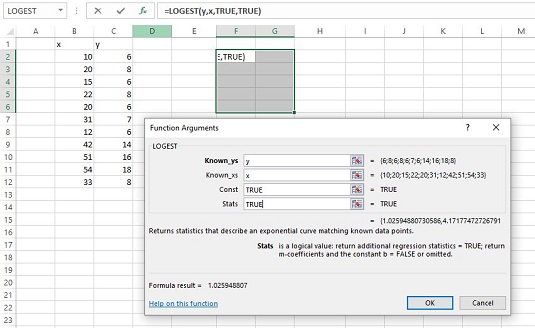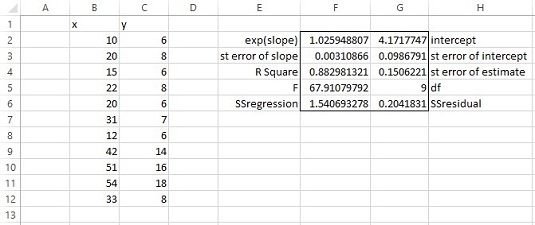Lehetséges, hogy két változó között inkább görbe vonalú, mint lineáris kapcsolat alakuljon ki. Az Excel LOGEST függvénye megbecsüli a és b értékét ehhez a görbe egyenlethez. Az alábbi képen a LOGEST függvényargumentumok párbeszédpanel és a példa adatai láthatók. Egy tömböt is mutat az eredményekhez. A funkció használata előtt csatolhatja az x nevet a B2:B12-hez és az y nevet a C2:C12-hez.
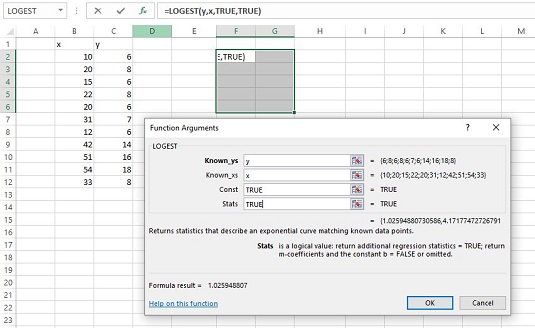
A LOGEST függvény argumentumai párbeszédpanel az adatokkal és az eredmények kiválasztott tömbjével együtt.
Íme a funkció lépései:
A megadott adatokkal válasszon ki egy ötsoros, két oszlopos cellatömböt a LOGEST eredményeihez.
Válassza az F4:G8 lehetőséget.
A Statisztikai függvények menüben válassza a LOGEST lehetőséget a LOGEST függvényargumentumok párbeszédpanelének megnyitásához.
A Függvényargumentumok párbeszédpanelen írja be az argumentumok megfelelő értékeit.
Az Ismert_y mezőbe írja be azt a cellatartományt, amely az y- változó pontszámait tartalmazza . Ebben a példában ez y (a C2:C12-nek adott név).
Az Ismert_x mezőbe írja be azt a cellatartományt, amely az x- változó pontszámait tartalmazza . Ebben a példában ez x (a B2:B12-nek adott név).
A Const doboz, a választás igaz (vagy hagyd üresen) értékének kiszámításához az egy a görbe vonalú egyenlet vagy HAMIS beállítani egy az 1. típusú TRUE.
A párbeszédpanel a b betűt használja, ahol használhatja a . Egyetlen szimbólumkészlet sem szabványos.
A Statisztika mezőben a választás IGAZ, ha a és b mellett a regressziós statisztikát is visszaadja , HAMIS (vagy hagyja üresen), ha csak a és b -t ad vissza . Írja be a TRUE parancsot .
A párbeszédpanel ismét a b-t használja, ahol használhatja az a-t, és az m-együtthatót, ahol a b- t használták .
Fontos: Do nem OK gombra. Mivel ez egy tömbfüggvény, nyomja meg a Ctrl+Shift+Enter billentyűkombinációt, hogy a LOGEST válaszait a kiválasztott tömbbe helyezze.
Az alábbi kép a LOGEST eredményeit mutatja. Semmilyen módon nincsenek címkézve, így a címkék hozzáadódnak a munkalaphoz. A bal oldali oszlop megadja az exp( b ) -t (erről egy pillanat alatt), a b standard hibáját , az R négyzetet, az F-t és az SSregressziót. A jobb oldali oszlopban a, standard hibája a, standard hiba becslésének, szabadsági fok, és SSresidual.
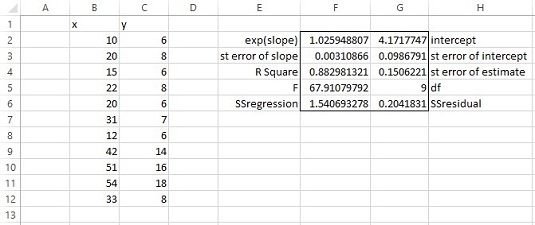
LOGEST eredményei a kiválasztott tömbben.
Körülbelül exp(b). A LOGEST sajnos nem adja vissza b értékét – a görbe egyenlet kitevőjét. A kitevő megtalálásához ki kell számítania annak természetes logaritmusát, hogy mit ad vissza. Az Excel LN munkalapfüggvényének alkalmazása itt 0,0256-ot ad a kitevő értéke.